Procédure
Prestashop est une formidable plateforme pour la gestion de votre E-boutique. Si vous avez déjà opté pour cette solution sur nos offres E-commerce cet article est fait pour vous.
Si ce n'est pas le cas, qu'attendez vous pour commander une Boutique E-commerce sous Prestashop ?
Dans cet article nous supposons que vous avez déjà installé votre boutique sur votre serveur dédié VPS.
Voici les différents points que nous allons traiter :
1. Connexion au panel Prestashop
2. Ajouter un thème sous Prestashop
3. Ajouter un mode de paiement sous Prestashop
4. Ajouter un Produit sous Prestashop
Attention : La version utilisée dans cet article est la version 1.6 de Prestashop.
1. Rendez vous dans sur la page d'administration de votre Prestashop.
En général celle-ci se compose toujours ainsi : http://le nom de votre site web/admin_presta.
Par exemple : https://maboutique.fr/admin_presta
2. Renseignez le mot de passe ainsi que l'identifiant de votre compte Prestashop, puis cliquez sur Connexion
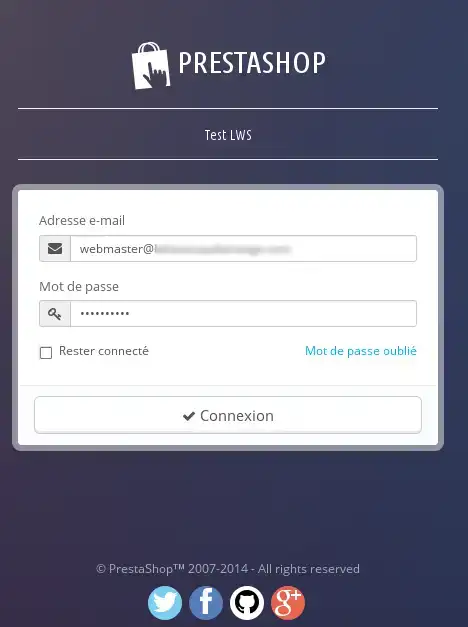
3. Vous arrivez alors sur le Tableau de bord de votre boutique Prestashop
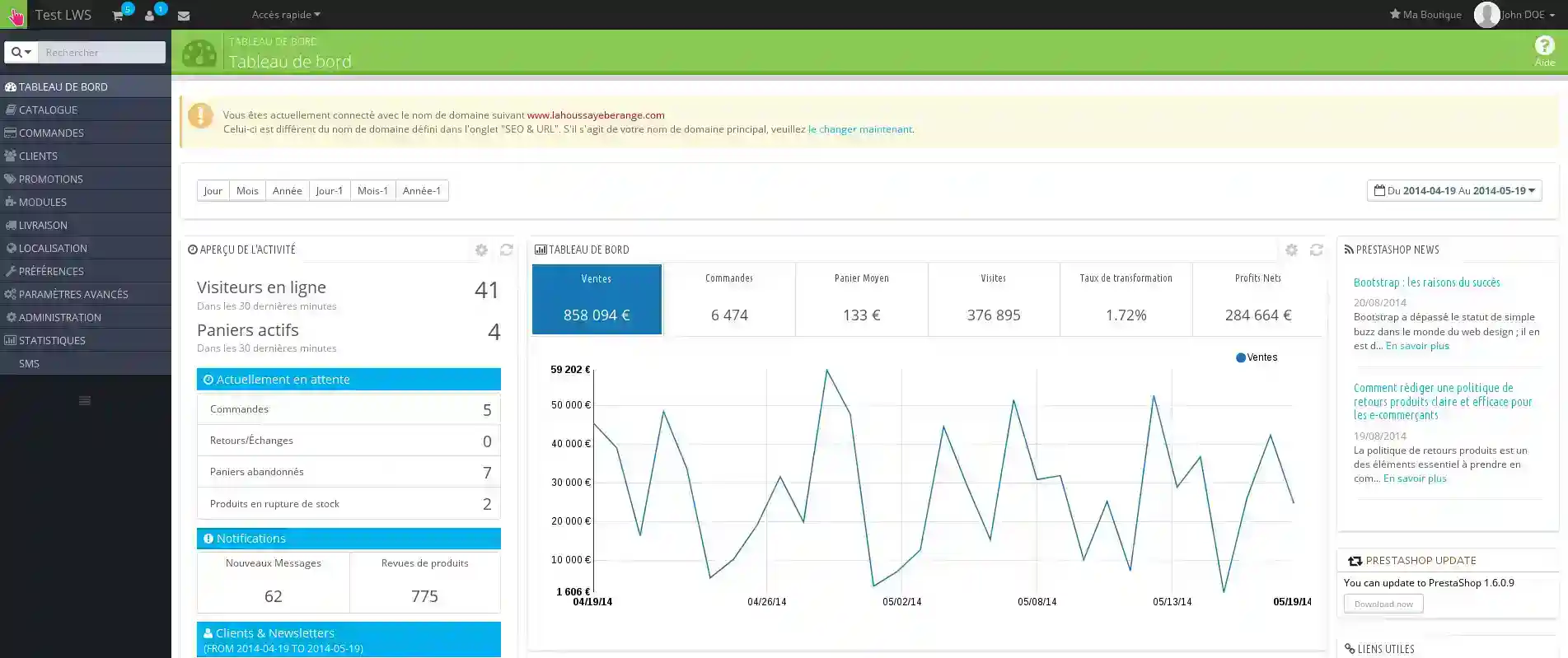
Découvrez des milliers de modèles graphiques adaptés à toute activité chez notre partenaire Themeforest
1. Cliquez sur Préférences, puis Thèmes
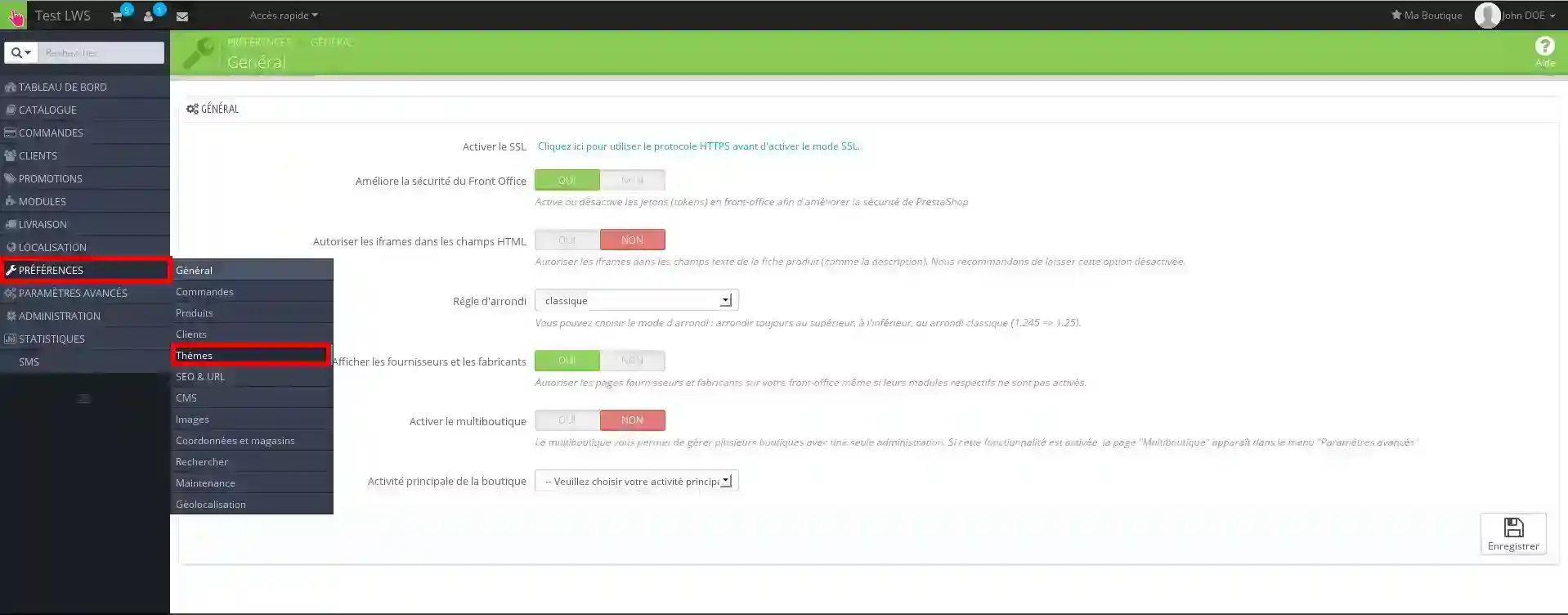
2. Dans le menu situé en haut à droite, cliquez sur le bouton "Ajouter un thème"
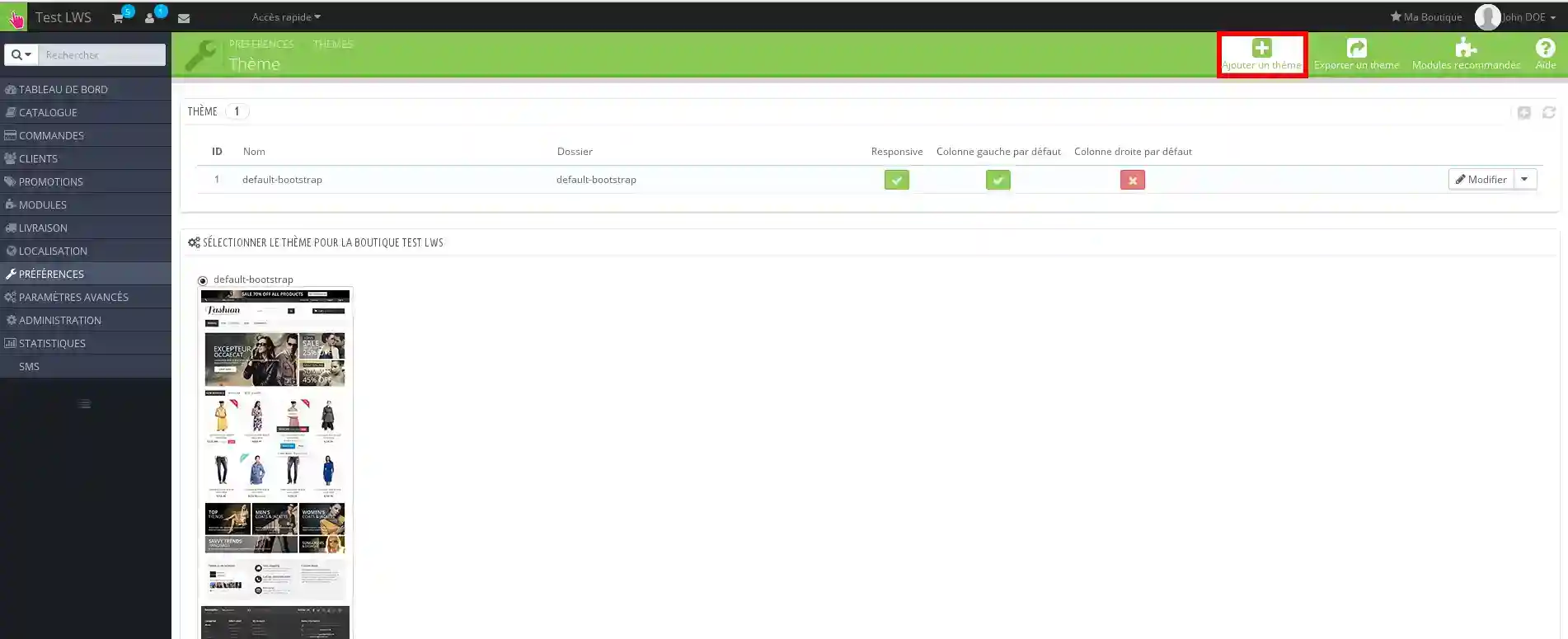
3. Vous pouvez alors ajouter le fichier Zip contenant le thème de votre site web en cliquant sur le bouton "ajouter un fichier"
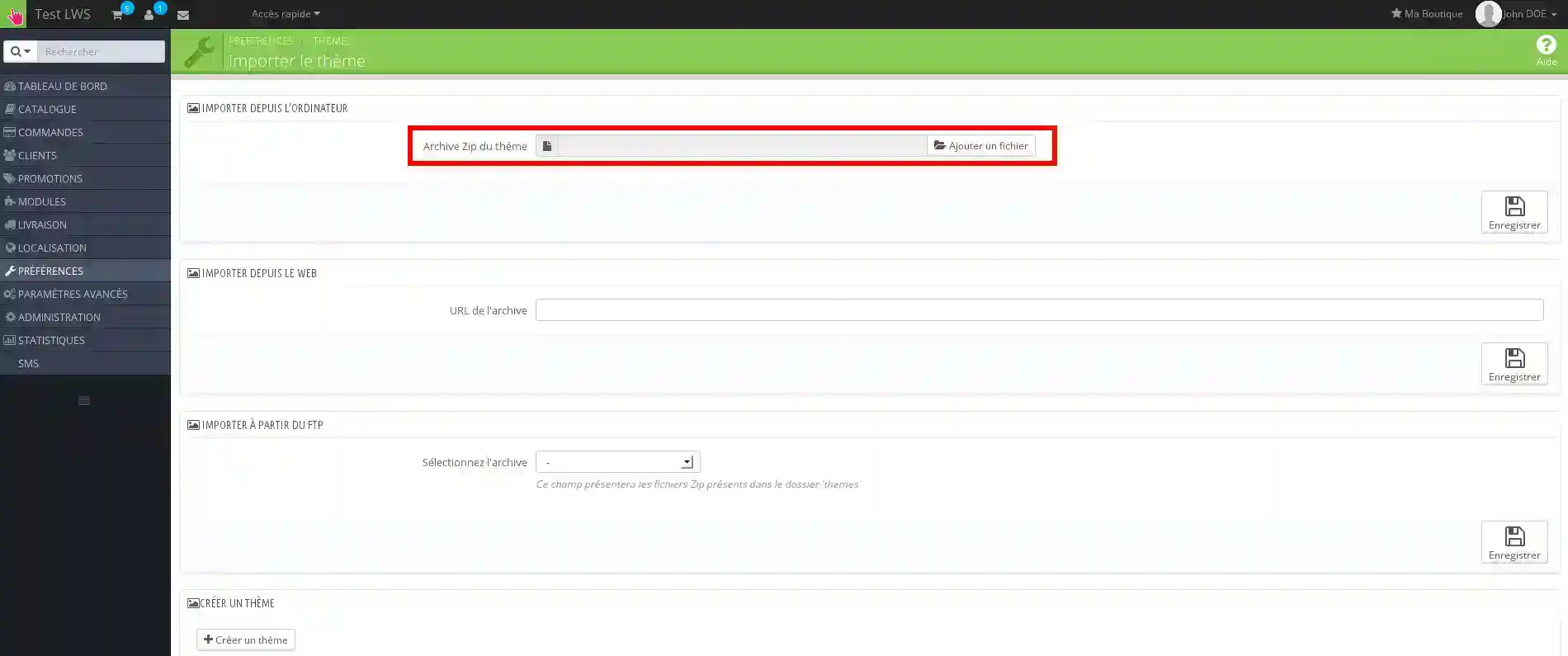
1. Cliquez sur le bouton "Module" puis "Paiement"
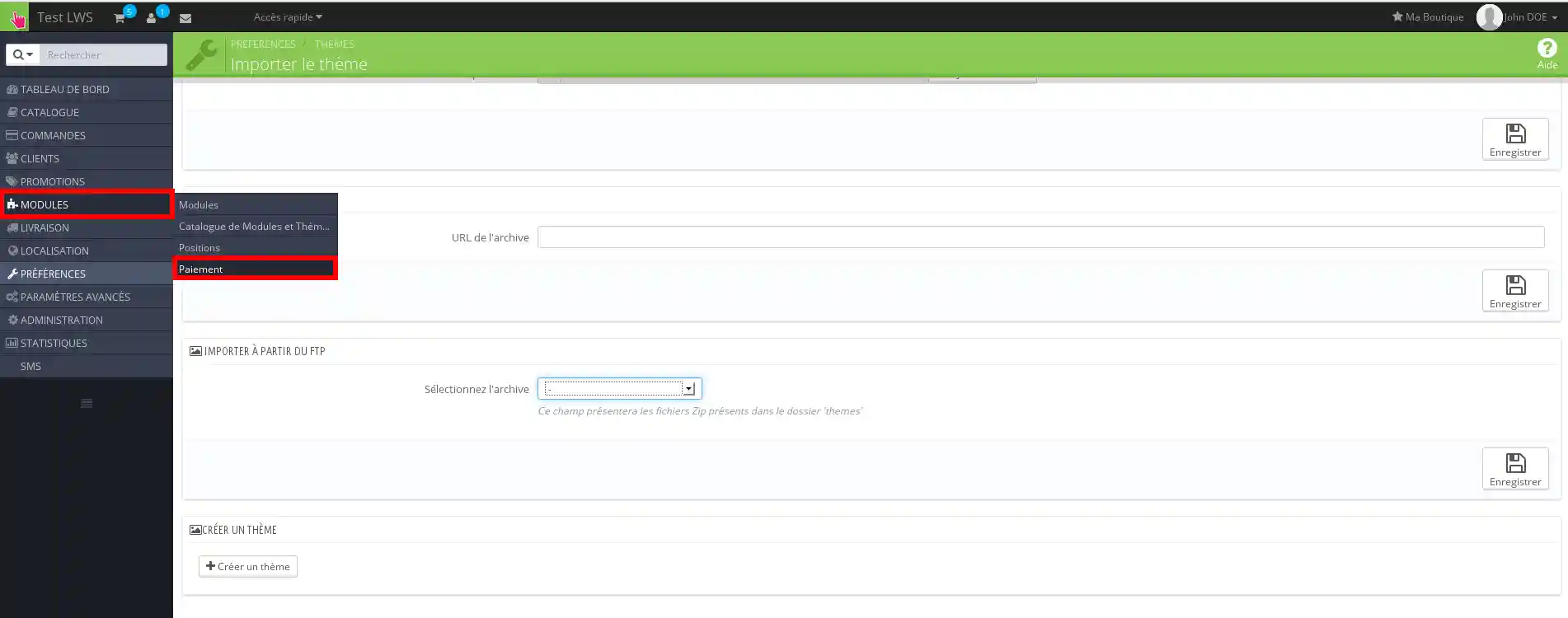
2. Sur le côté droit, vous pouvez cliquez sur le bouton "Installer"
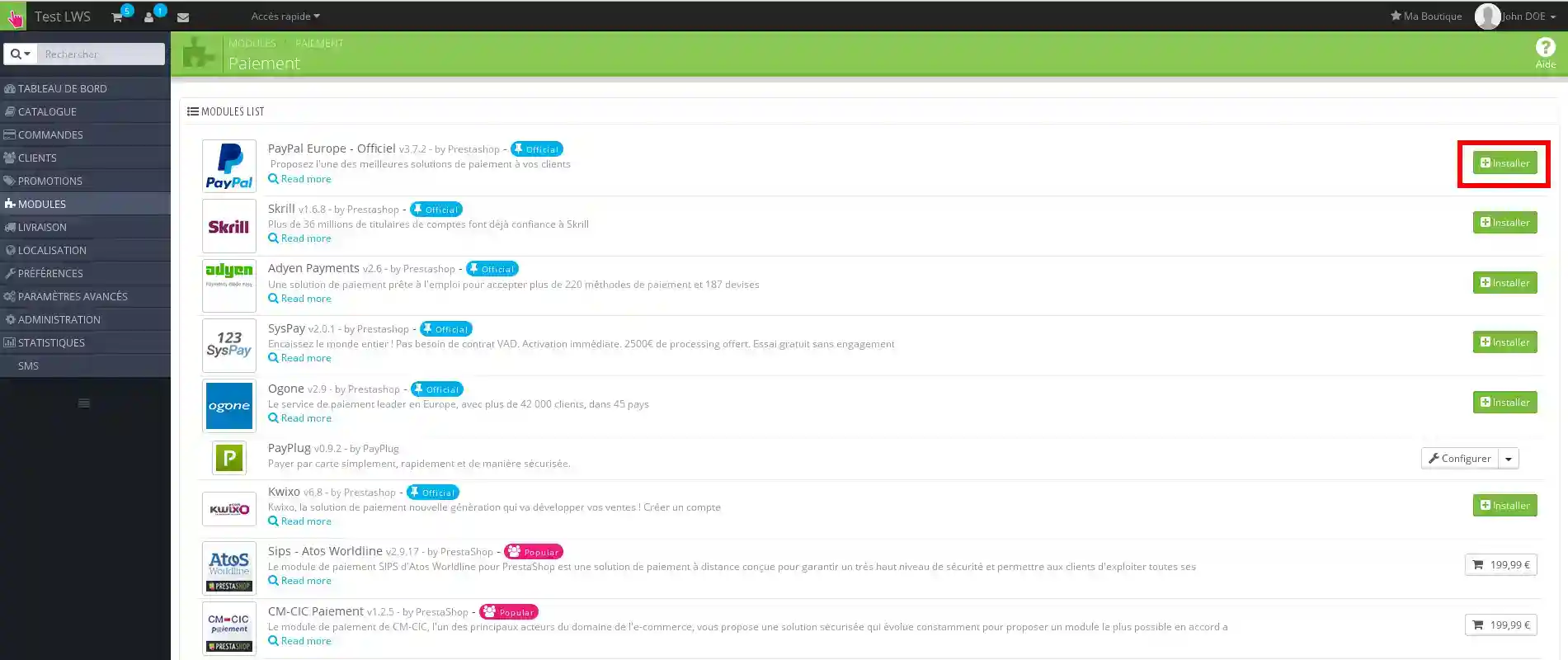
3. Vous pouvez alors paramétrer votre compte "Paypal" dans cet exemple en suivant les indications.
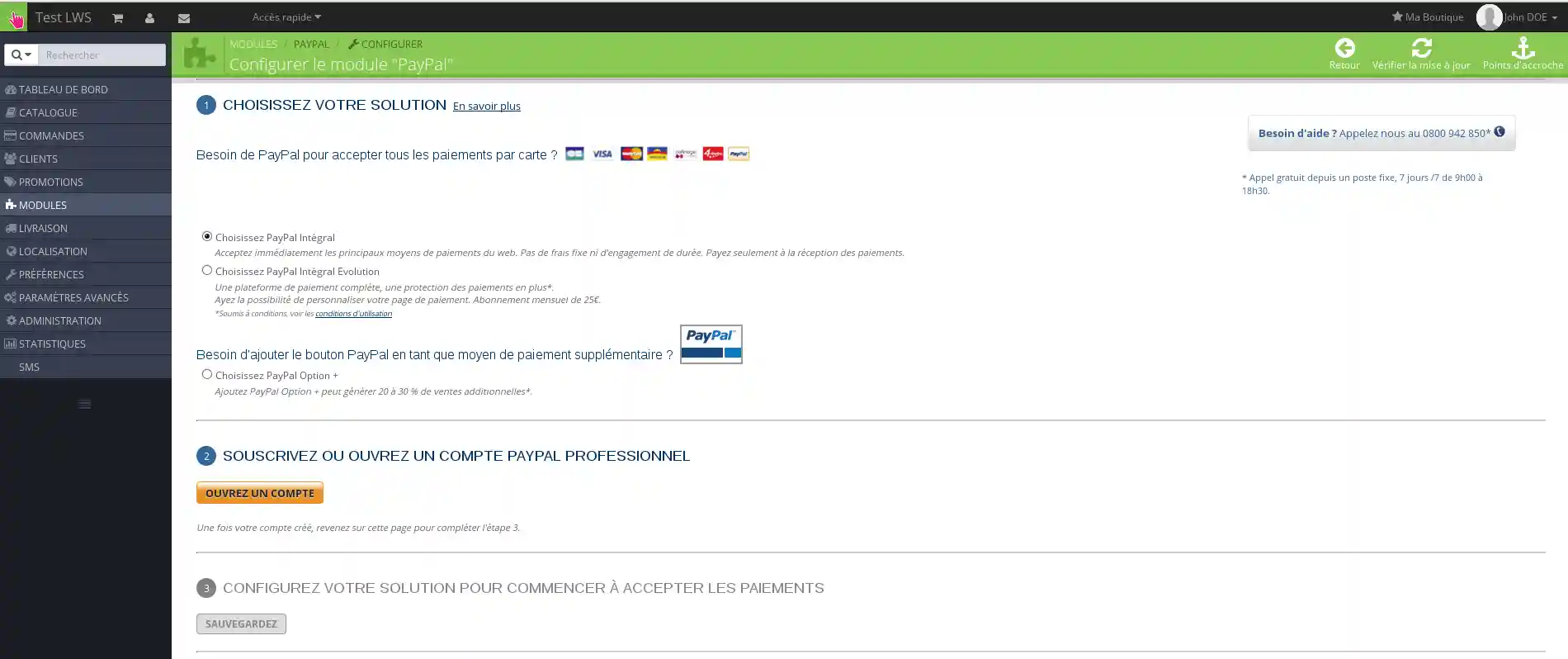
Découvrez des milliers de modèles graphiques adaptés à toute activité chez notre partenaire Themeforest
Pour aller plus loin
Découvrez des milliers de modèles graphiques adaptés à toute activité chez notre partenaire Themeforest